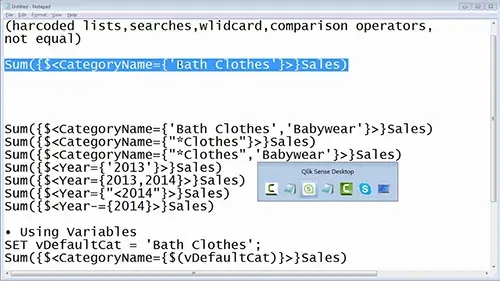Olá Pessoal, tudo bem?! Espero que sim!, vamos para mais um post? Vamos lá…
Quando utilizamos a ferramenta Qlik Sense ou Qlik View, chega um momento que precisamos utilizar fórmulas um pouco mais avançadas, KPI’S com condições de seleção específicas. Vamos trazer para a prática?
Vamos utilizar Indicadores de Performance como exemplo. Queremos que o Qlik traga todas as vendas do mês atual, como seria isso?
R- set analysis = sum({<Month(today())>}Vendas).
Mas o que seria Set Analysis? Quando vou utilizar? E as repostas são simples!
O Set Analysis nos permite criar filtros pré-definidos através de fórmulas e condições. Imagine agora, fazer vários filtros no Qlik e sentir a necessidade de apresentar um indicador ou um gráfico que tenham esses filtros, nesse momento criamos um Set Analysis.
Como Funciona o Set Analysis?
Sempre entre chaves {} e dentro delas os modificadores que são <>, pois eles nos permitem realizar os filtros.
Na Prática:
fórmula = Sum (Valor)
– traz a soma de valores
Vamos adicionar uma condição ou filtro (que seria o serviço de pintura da coluna serviço) na fórmula acima.
Então dentro da fórmula acima vamos adicionar o {<>}
Exemplo:
= Sum ({<>} Valor)
Agora colocamos a condição dentro dos modificadores, conforme abaixo:
= Sum ({<camp _Servico={“Pintura”}>} Valor)
O resultado será: O somatório em valor do serviço de “Pintura”.
Outra situação…
Colocar duas ou mais condições/ filtros dentro do meu set Analysis, é possível?
Sim!! É só colocar uma vírgula após as chaves.
Exemplo:
= Sum ({<camp_Servico={“Pintura”},Fornecedor={“Palm”}>} Valor)
Fazendo analogia ao SQL
Select sum(Valor) as Valor
from tabela
where camp_Servico=”Pintura”
Existem os indicadores:
Que também fazem parte do Set Analysis.
0 : Representa um conjunto vazio, sem registros
1 : Não altera os valores, mesmo selecionando os filtros
$ : Representa os registros da seleção atual
Como usar estes indicadores na prática?
= Sum ({$<camp _Servico={“Pintura”}>} Valor)
ou
= Sum ({1<camp _Servico={“Pintura”}>} Valor)
Espero ter ajudado bons estudos e até o próximo post.